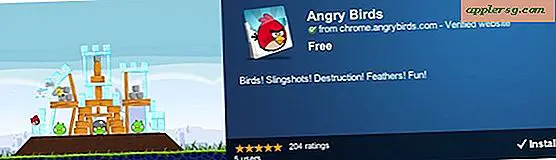13 Force Touch Trackpad Tricks & Shortcuts for Mac

De nye Force Touch-sporene som er tilgjengelige for noen Mac-maskiner, er egentlig ganske imponerende. Ved å bruke en haptisk tilbakemeldingsmekanisme og en liten liten høyttaler, det trykkfølsomme styreflaten etterligner et klikk med flere lag av dybde ved å trykke tilbakemelding i fingeren - styreflaten selv beveger seg ikke eller klikker ned som tidligere generasjons styreflateoverflater. Det er en av de funksjonene som er svært vanskelig å beskrive og mye bedre erfarne, og som Force Touch blir den nye normen for Apple touch-overflater på fremtidige Mac, Magic Trackpad, Apple Watch og iPhone, vil funksjonen sikkert videre utvikle seg og forbedre for å gjøre det noen ganske fine ting.
For øyeblikket er Force Touch en slags i barndommen, men det betyr ikke at det ikke er mange funksjoner og triks som kan utføres på en Mac utstyrt med en Force Touch-overflate. Med det i tankene skal vi dele en samling av Force Touch-triks som er mulige i hele OS X.
Tydeligvis skal du ha Force Click aktivert for at disse skal fungere, hvis du slår den av uansett grunn, reverserer du at innstillingene endres før du prøver disse ut.
13 Force Touch Tricks i OS X
- Gi nytt navn til en fil i OS X Finder hvis du trykker på filnavnet
- Forhåndsvis filen i Quick Look hvis du styrker Trykk på filikonet
- Åpne oppdragskontroll for en app og dens windows hvis du styrker Berør at appen Dock-ikonet
- Endre navn på en Finder-etikett med Force. Berør etikettnavnet i sidefeltet
- Forhåndsvisning av kalenderdatoer ved Force Berører en kalenderdag eller en hendelse
- Opprett en ny begivenhet med Force Berør en dato
- Slipp en pinne i kart ved å trykke på et sted
- Zoom inn i kart med en kraftrør
- Se opp definisjonen av et hvilket som helst ord av Force Berør ordet
- Skrub og spol fremover eller spol tilbake video ved å trykke på Berør tidslinjen på en avspillingsvideo
- Samle app-spesifikk oppdragskontroll ved å trykke på Knapper på et Dock-ikon
- Force Trykk på en lenke for å forhåndsvise destinasjonen i Safari
- Tegn med styreflaten og trykkfølsomheten i visse applikasjoner (som Preview, flere er sikker på å støtte denne funksjonen etter hvert som tiden går)

Du vil merke at noe av det Force Touch kan gjøre, er allerede mulig på multitouch-Mac-sporbaner ved å bruke flere fingerkraner, høyreklikker og flerefinger-klikk, noe som i utgangspunktet betyr Force Touch, er en annen metode for å utføre noen oppgaver du kanskje allerede har vet. Det er egentlig ikke hvor Force Touch skinner, da funksjonen er veldig ganske imponerende når den brukes i situasjoner hvor forskjellige trykknivåer er nyttige. Disse funksjonene vil fortsette å utvikle seg og utvikle etter hvert som flere apper støtter evner, men for nå bør denne listen over Force Touch-triksene holde deg opptatt og gi et glimt på hva som kommer.
Et rettferdig antall av disse tidligere nevnte Force Touch-snarveiene ble vist med 9to5mac vist i videoen nedenfor. Hvis du har en Force Touch styreflate på en MacBook eller MacBook Pro, anbefales det å se videoen og se hvordan noen av disse små triksene fungerer:
Kjenner du til andre pene Force Touch-triks eller snarveier til Mac? Gi oss beskjed i kommentarene hva du finner og hvordan det fungerer!